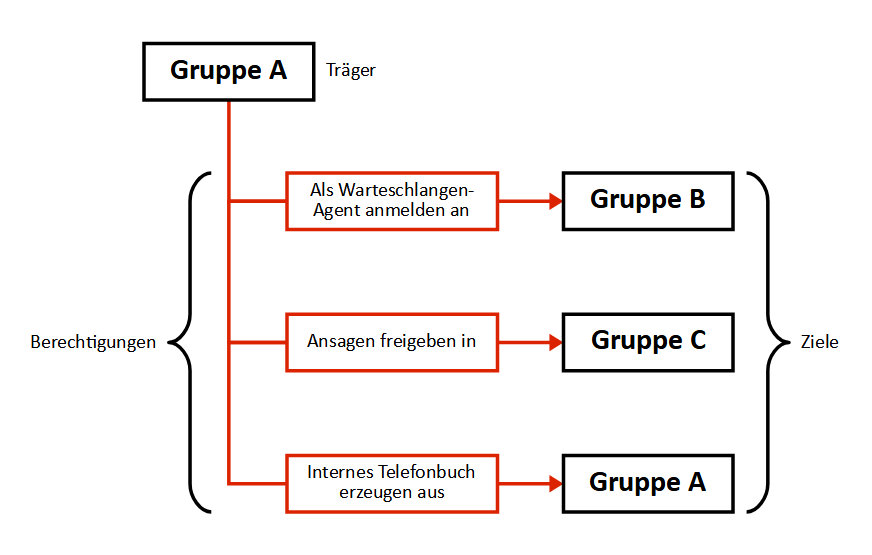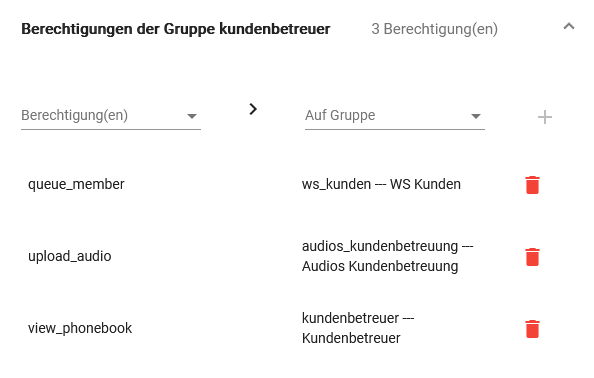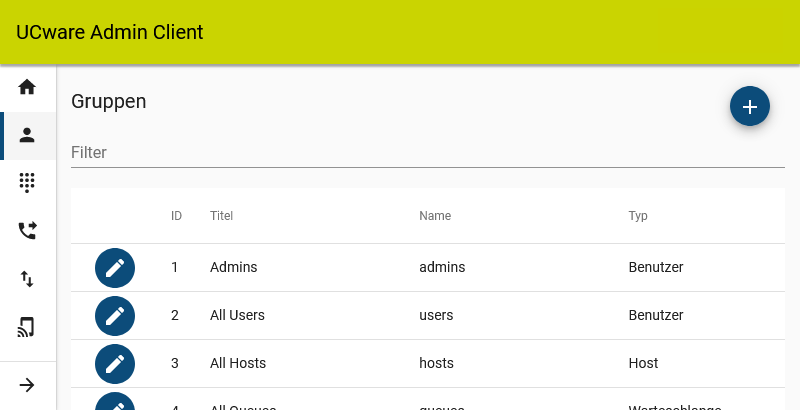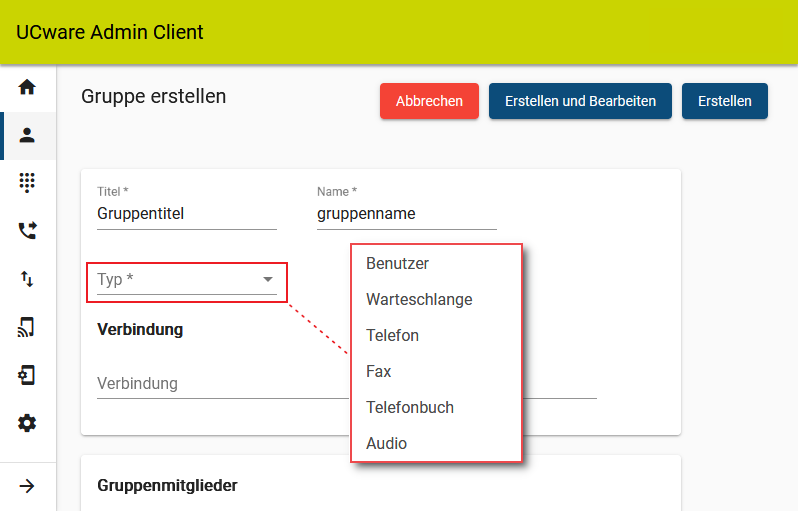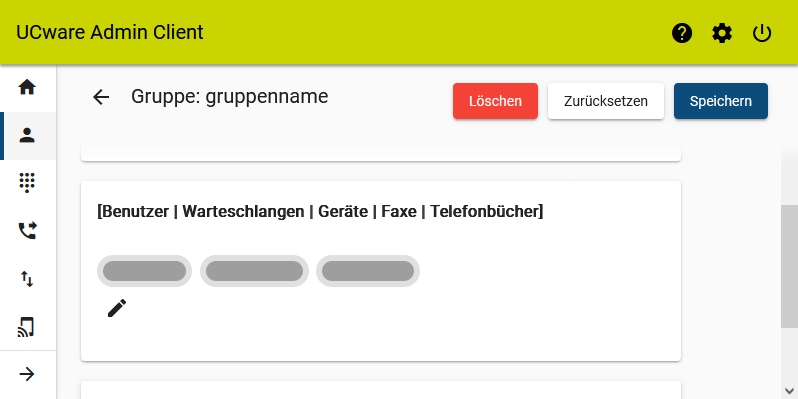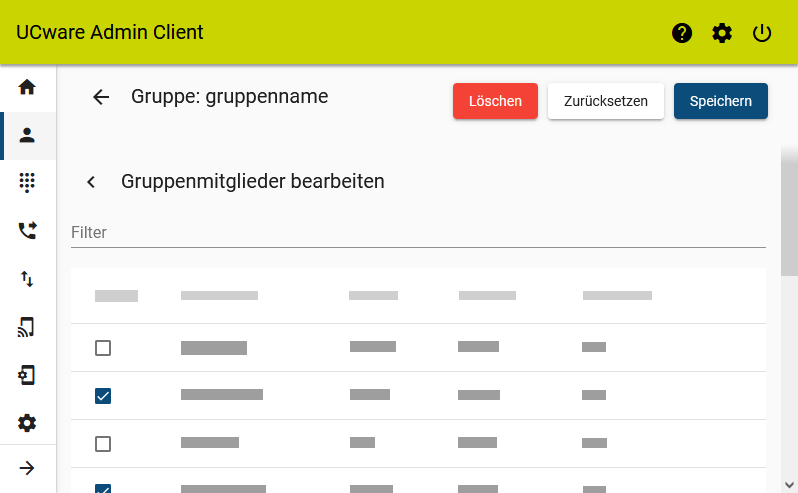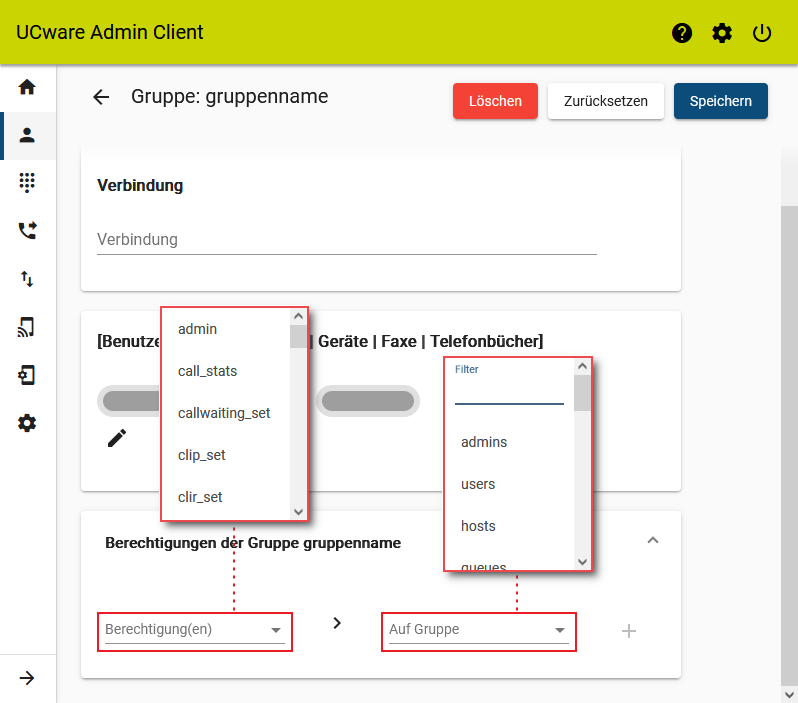Inhaltsverzeichnis
Berechtigungsgruppen einrichten
Hinweis:
Berechtigungsgruppen unterscheiden sich von sogenannten Rufannahmegruppen. Lesen Sie dazu bei Bedarf den Artikel Rufannahmegruppen einrichten.
Berechtigungen erlauben eine gezielte Bereitstellung von UCware-Funktionen für ausgewählte Benutzer und Anwendungsfälle. Damit legen Sie beispielsweise fest, wer Anrufe umleiten, Telefonbücher anzeigen oder die Statistik einer Warteschlange aufrufen darf.
Das Berechtigungssystem des UCware Servers basiert auf Gruppen, die Sie im Admin-Client unter![]() Benutzer & Gruppen einrichten und verwalten können.
Benutzer & Gruppen einrichten und verwalten können.
Die zulässigen Mitglieder bzw. Inhalte richten sich dabei nach dem Gruppen-Typ:
- Benutzer
- Warteschlangen
- Fax(-Nummern)
- Telefone
- Telefonbücher
- Audios (Ansagen)
- Hosts
- Module GUI
Hinweis:
Gruppen vom Typ Host und Module GUI erzeugt der UCware Server automatisch bei der Installation. Sie lassen sich nicht manuell erstellen.
Zugewiesene Berechtigungen gelten jeweils für eine Träger-Gruppe und in Bezug auf eine Ziel-Gruppe:
Prinzipiell kann eine Träger-Gruppe eine oder mehrere Berechtigungen über dieselbe oder unterschiedliche Ziel-Gruppen ausüben. Träger und Ziel können dabei auch identisch sein. Die meisten Berechtigungen erfordern allerdings in Bezug auf Träger und Ziel je einen bestimmten Gruppen-Typ. Einzelheiten dazu finden Sie im Artikel Verfügbare Berechtigungen. Der Admin-Client unterstützt Sie zudem bei der Einrichtung, indem er ungültige Optionen ausblendet.
Mitglieder bzw. Inhalte einer Gruppe lassen sich auf der zugehörigen Detailseite manuell zuweisen. Darüber hinaus erstellt der UCware Server bei der Installation die Sammelgruppen All Users, All Faxes usw. Darin werden per SQL-Query alle zulässigen Mitglieder des jeweiligen Gruppen-Typs erfasst. Diese Gruppen sind für globale Standard-Berechtigungen erforderlich und lassen sich nicht manuell löschen.
Bei Bedarf können Sie im Admin-Client weitere Sammelgruppen einrichten.
Best Practice für Benutzergruppen
Achtung:
Das Ändern oder Löschen der voreingestellten Benutzergruppe Admins kann schwerwiegende Fehlfunktionen der Telefonanlage verursachen.
Die meisten Berechtigungen betreffen Gruppen vom Typ Benutzer. Dabei können die folgenden Probleme auftreten:
- In Gruppen mit zu vielen Berechtigungen steigt die Gefahr, dass Benutzer Zugang zu unerlaubten oder unerwünschten Funktionen erhalten.
- Wenn die einzelnen Berechtigungen auf zu viele Gruppen verteilt sind, steigt dagegen der Verwaltungsaufwand.
Für die Einführung eines effizienten und stabilen Berechtigungskonzepts empfiehlt UCware daher die folgende Vorgehensweise:
- Ermitteln Sie vorab die unterschiedlichen funktionalen Rollen Ihrer Benutzer und die dafür erforderlichen Berechtigungen.
- Erteilen Sie Basisberechtigungen, die alle Nutzer betreffen, über die voreingestellte Gruppe All Users / users.
- Entziehen Sie dieser Gruppe alle spezielle Berechtigungen, die nur bestimmte Benutzer betreffen.
- Legen Sie neue Gruppen so an, dass Sie die vorab ermittelte Rollen- und Rechteverteilung widerspiegeln.
Hinweis:
Vermeiden Sie Gruppen, die sich in Bezug auf ihre Mitglieder und die erteilten Berechtigungen überschneiden. Lagern Sie die betroffenen Mitglieder und Berechtigungen in diesem Fall in eigene Gruppen aus.
In einem optimalen Berechtigungskonzept bleiben die erteilten Gruppen-Berechtigungen langfristig bestehen, sodass Sie bei personellen Veränderungen lediglich einzelne Benutzer zuweisen oder entfernen müssen.
Schritt für Schritt
Gruppe erstellen
Um eine Gruppe zu erstellen, gehen Sie wie folgt vor:
- Rufen Sie die Gruppenübersicht auf:
 Benutzer & Gruppen > Gruppen
Benutzer & Gruppen > Gruppen
- Klicken Sie auf
 .
.
- Geben Sie einen Titel für die Anzeige der Gruppe im UCC- und Admin-Client sowie einen systeminternen Namen ein.
- Wählen Sie einen Gruppen-Typ aus.
- Übernehmen Sie die Einstellungen mit
 .
.
Wenn Sie weitere Gruppen als Berechtigungsträger oder -ziel benötigen, wiederholen Sie diese Vorgehensweise.
Mit können Sie einer Gruppe bereits beim Erstellen die erforderlichen Mitglieder zuweisen. In diesem Fall können Sie den nächsten Abschnitt überspringen.
können Sie einer Gruppe bereits beim Erstellen die erforderlichen Mitglieder zuweisen. In diesem Fall können Sie den nächsten Abschnitt überspringen.
Mitglieder oder Inhalte zuweisen
Hinweise:
Die Bezeichnung des Mitglieder-Widgets richtet sich nach dem Gruppen-Typ.
Inhalte vom Typ Audio lassen sich nur im UCC-Client zuweisen. Lesen Sie dazu den Artikel Gemeinsame Benutzeransagen einrichten.
Um einer Gruppe Mitglieder oder Inhalte zuzuweisen, gehen Sie wie folgt vor:
- Rufen Sie die Gruppenübersicht auf:
 Benutzer & Gruppen > Gruppen
Benutzer & Gruppen > Gruppen
- Wählen Sie mit
 die gewünschte Gruppe aus.
die gewünschte Gruppe aus.
- Klicken Sie im Mitglieder-Widget auf
 .
.
Dies ruft eine Übersicht mit zulässigen Mitgliedern oder Inhalten auf.
- Setzen Sie einen Haken vor alle gewünschten Mitglieder oder Inhalte.
- Übernehmen Sie die Einstellungen mit
 .
.
Hinweis:
Die Mitgliedschaft von Benutzern, Warteschlangen, Telefonen und Faxen lässt sich auch auf deren jeweiliger Detailseite bearbeiten. Klicken Sie dort im Widget Gruppen auf
Berechtigung erteilen
Hinweis:
Ab UCware 5.4 blendet der Admin-Client automatisch alle Berechtigungen aus, die nicht zum Gruppen-Typ des gewählten Trägers passen. Das Gleiche gilt für Zielgruppen, die nicht zur gewählten Berechtigung passen.
Um eine Berechtigung zu erteilen, gehen Sie wie folgt vor:
- Rufen Sie die Gruppenübersicht auf:
 Benutzer & Gruppen > Gruppen
Benutzer & Gruppen > Gruppen
- Wählen Sie mit
 eine Gruppe als Berechtigungsträger aus.
eine Gruppe als Berechtigungsträger aus.
- Klappen Sie das Widget Berechtigungen der Gruppe per Klick aus.
- Wählen Sie die gewünschte Berechtigung aus.
- Wählen Sie unter Auf Gruppe das Berechtigungsziel aus.
Um die Auswahl einzugrenzen, nutzen Sie bei Bedarf den Filter.
- Klicken Sie auf
 .
.
- Für weitere Berechtigungen wiederholen Sie Schritt 4 bis 6.
- Übernehmen Sie die Einstellungen mit
 .
.